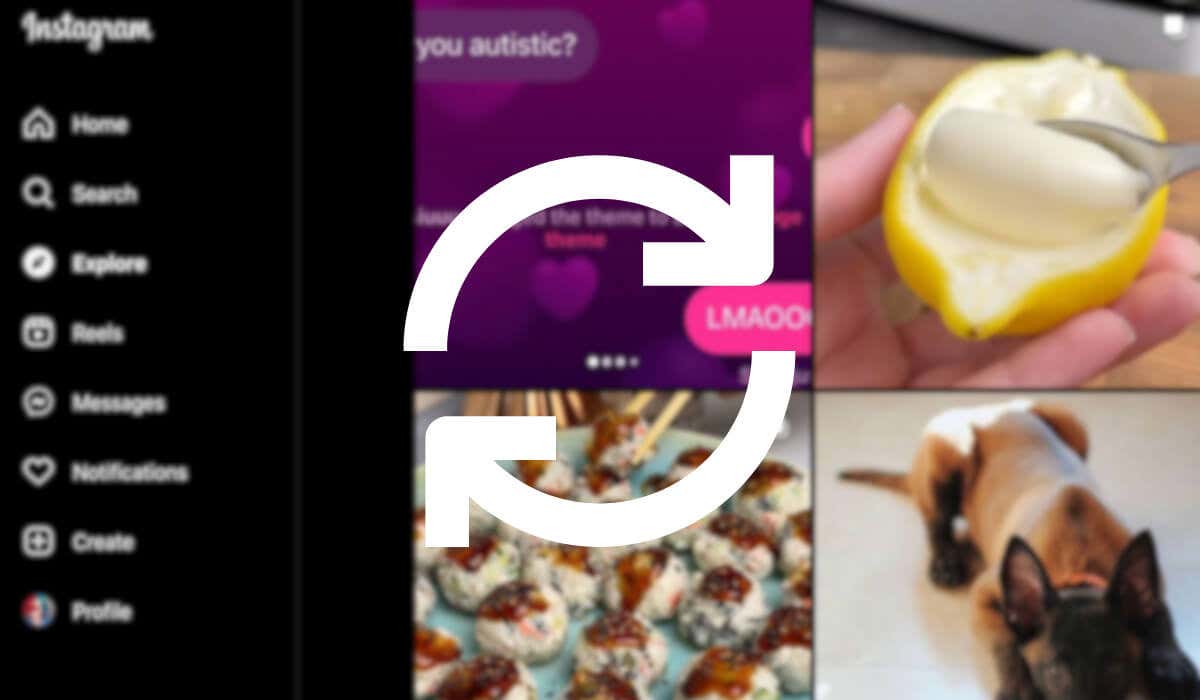
Trouvez-vous le contenu qu'Instagram vous montre sur la page Explorer ennuyeux ou ennuyeux ? Comme si l’application ne vous montrait jamais quelque chose que vous trouveriez intéressant ? La bonne nouvelle est que vous pouvez contrôler ce que vous voyez sur cette page et tromper les algorithmes d'Instagram pour qu'ils vous montrent davantage ce que vous aimez.
Suivez notre guide pour savoir comment réinitialiser votre flux Instagram Explore et afficher un contenu plus intéressant sur l'application.
Comment réinitialiser votre flux Instagram Explore
Instagram crée votre page Explorer en fonction de vos activités. Aimer, commenter, suivre, rechercher ou partager systématiquement du contenu similaire façonne ce que vous voyez, créant ainsi une expérience personnalisée.
Il arrive parfois que vous rencontriez du contenu qui ne correspond pas à vos préférences. Cela pourrait être influencé par les interactions avec des utilisateurs ayant des préférences différentes ou un contenu viral spécifique à une région. Les algorithmes complexes d'Instagram jouent également un rôle, suggérant du contenu en fonction de ce que vous faites et du type de contenu que vous consultez lorsque vous utilisez l'application.
Vous voyez trop de publications que vous n'aimez pas sur votre page Explorer ? Pas de soucis – nous vous soutenons avec un guide complet sur la réinitialisation de votre page Instagram Explore. Utilisez les méthodes suivantes pour réinitialiser complètement votre page Explorer et obtenir du nouveau contenu sur Instagram.
Actualisez régulièrement la page Explorer
Si vous continuez à recevoir les mêmes publications et bobines sur la page Explorer et que vous souhaitez découvrir quelque chose de nouveau, vous pouvez utiliser la méthode rapide suivante pour actualisez votre contenu Explorer.
Pour actualiser la page Explorer sur Instagram, suivez les étapes ci-dessous. Les instructions sont les mêmes pour les utilisateurs Android et iOS.
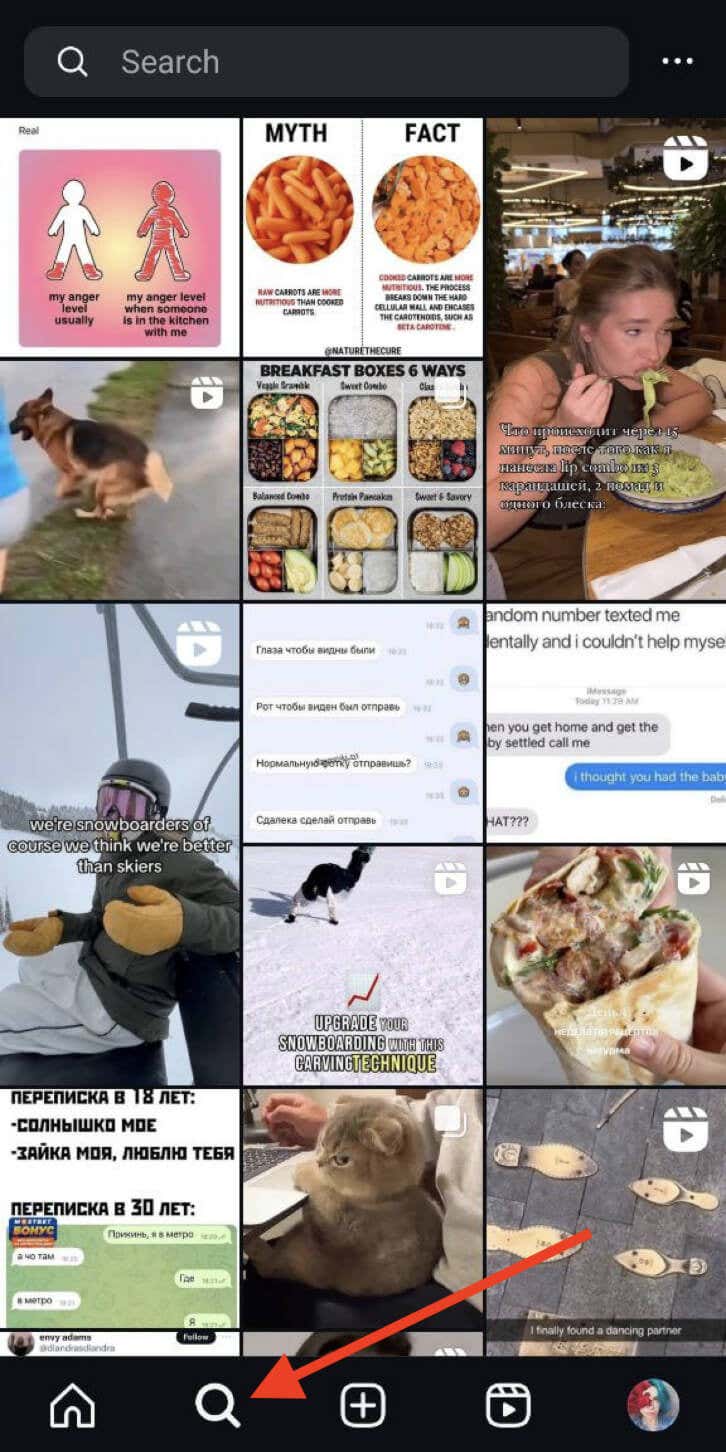

N'oubliez pas, cependant, que même si cette méthode actualise votre contenu, elle ne modifiera peut-être pas le type de contenu qu'Instagram vous suggère.
Il se peut donc que vous tombiez toujours sur un contenu similaire à celui que vous avez vu auparavant. Pour une approche plus personnalisée, consultez les méthodes suivantes pour améliorer votre page Explorer et obtenir une approche plus personnalisée..
Personnalisez l'algorithme d'Instagram
Si votre page Explorer est encombrée de contenu indésirable, vous pouvez indiquer à Instagram ce que vous ne souhaitez pas voir. Même si l'algorithme peut mettre un certain temps à comprendre, marquer les publications comme Pas intéresséest une méthode efficace pour affiner vos recommandations.
Voici un guide rapide sur la façon d'utiliser l'option Pas intéressépour réinitialiser votre page Explorer sur Instagram.
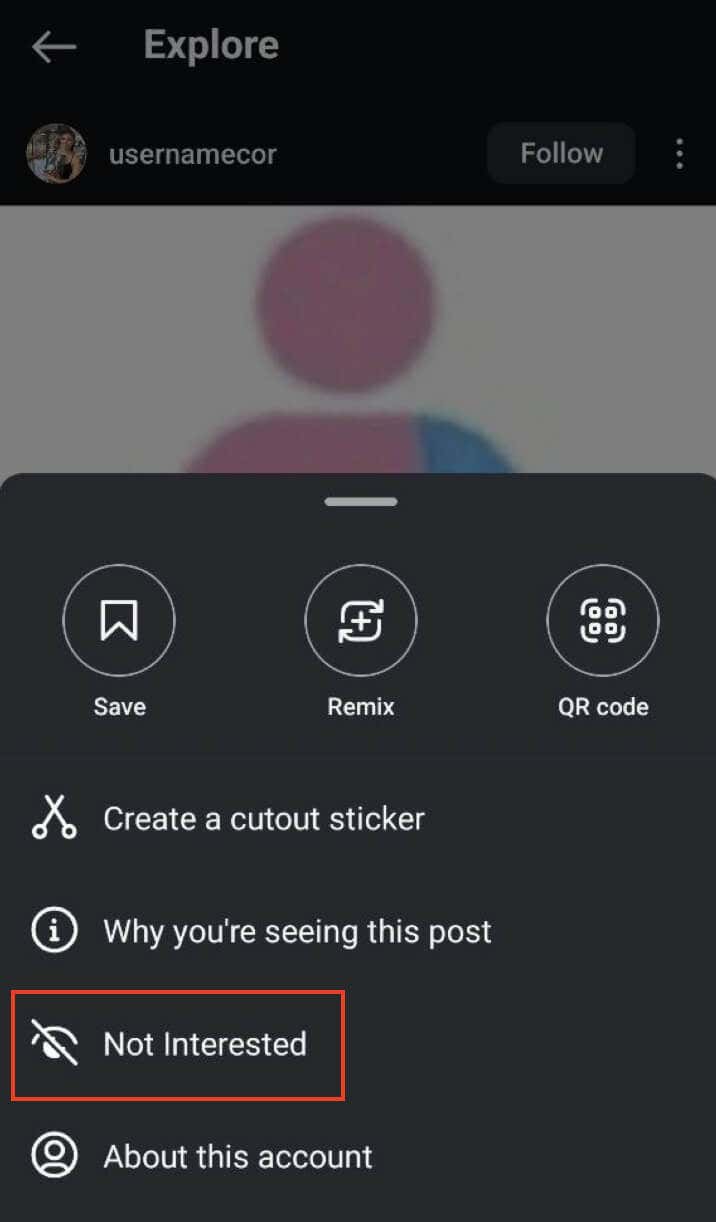
Instagram cacher ce message en particulier immédiatement et essaiera de ne plus vous montrer de publications similaires à l'avenir. Vous verrez également une boîte de suggestions, parmi laquelle vous pouvez choisir : Ne pas suggérer de publications contenant certains mots, Gérer le contenu suggéré(plus d'informations sur cette option dans un instant). ), et Ce message m'a mis mal à l'aise. N'hésitez pas à choisir l'une de ces options pour personnaliser encore davantage le contenu de votre page Explorer.
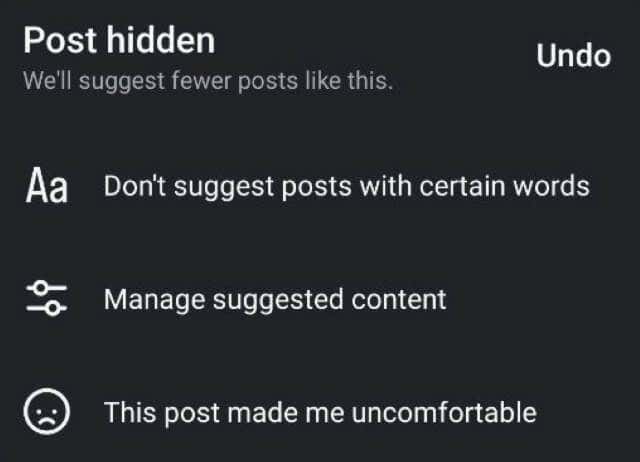
En faisant cela, Instagram apprend progressivement vos préférences, améliorant ainsi vos suggestions de contenu. Si un contenu similaire continue d’apparaître, répétez le processus pour ces publications. Marquer systématiquement les publications comme Pas intéresséenvoie un signal clair à l'algorithme d'Instagram indiquant que vous n'êtes pas un fan.
Bien que le changement ne soit pas instantané, cette méthode s'avère la plus efficace pour réinitialiser votre page Explorer. Plus vous continuez à marquer les publications comme Pas intéressé, plus votre expérience Explore devient personnalisée et agréable.
Effacer les données et l'argent de l'application
La méthode suivante que vous pouvez essayer pour réinitialiser votre flux Instagram Explore consiste à effacer les données et le cache de votre smartphone. Avant de le faire, gardez à l’esprit que la suppression des données modifiera très probablement le type de publications que vous voyez sur votre page Explorer. Cependant, cette action effacera également toutes vos données enregistrées et vous déconnecter de l'application Instagram, vous devrez donc vous reconnecter.
Si vous ne souhaitez pas effacer toutes vos données enregistrées, vous pouvez uniquement vider le cache. Cela ne supprimera pas les données de votre compte mais pourrait améliorer le contenu de votre page Explorer..
Effacer les données et le cache sur Android
Suivez les étapes ci-dessous pour effacer vos données et votre cache Instagram sur un Android.
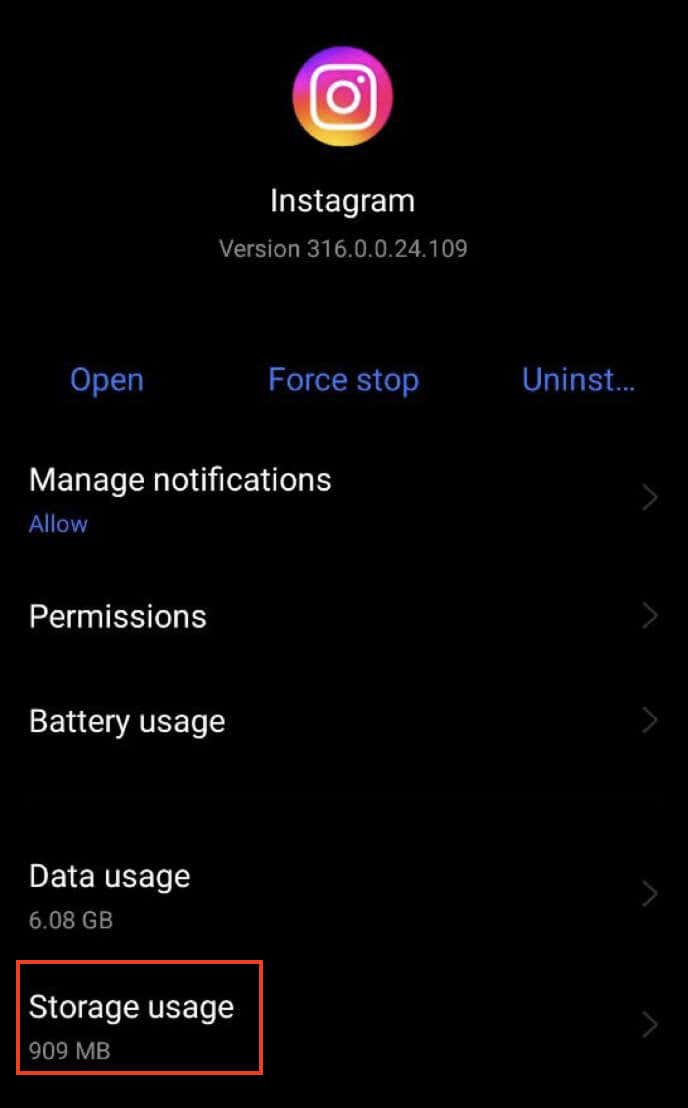
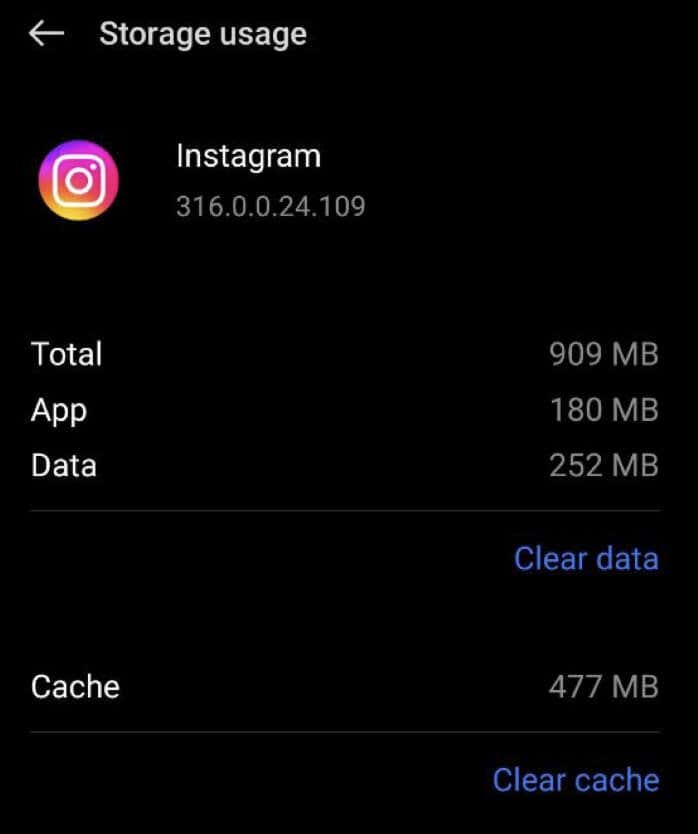
Ces instructions diffèrent légèrement selon les appareils Android, mais les options doivent être similaires.
Une fois que vous avez terminé, redémarrez l'application Instagram et consultez le flux Explorer pour trouver du nouveau contenu.
Effacer les données et le cache sur iPhone
Malheureusement, iOS ne dispose pas d'une option d'effacement direct des données/du cache. Au lieu de cela, vous devrez supprimer et réinstaller l'application pour effacer les données et le cache Instagram. Pour ce faire, suivez les étapes ci-dessous.
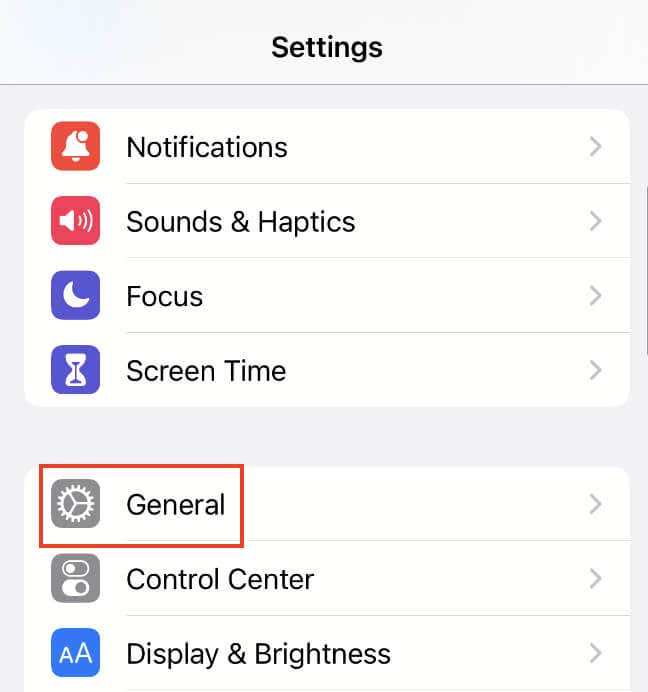
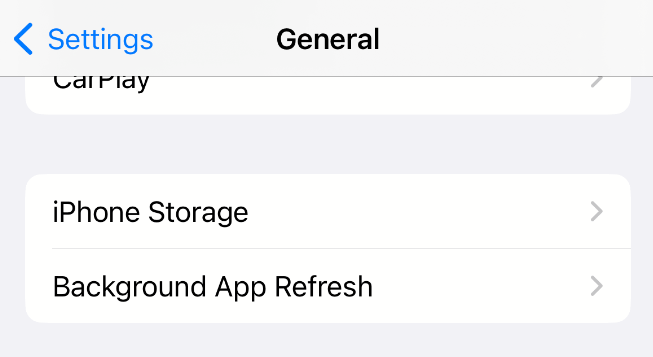
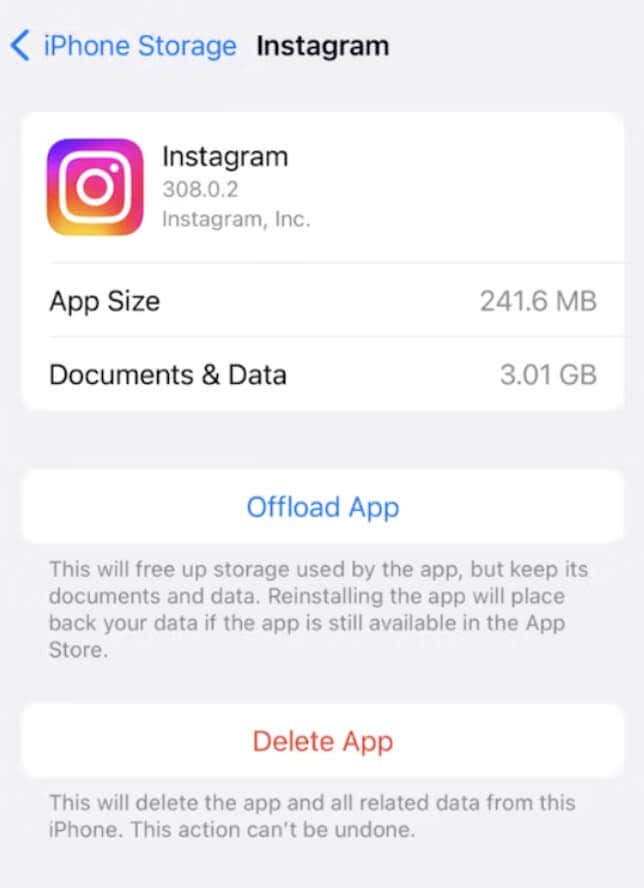
Une fois que vous avez terminé, réinstallez l'application depuis l'App Store et reconnectez-vous pour vérifier si le contenu de votre page Explorer a changé.
Effacer votre historique de recherche Instagram
Une autre méthode que vous pouvez utiliser consiste à effacer vos enregistrements de recherche Instagram. Effacer votre historique de recherche Instagram vous donnera également un nouveau départ concernant le contenu que vous voyez sur votre page Explorer.
Pour effacer votre Instagram historique des recherches, suivez les étapes ci-dessous.
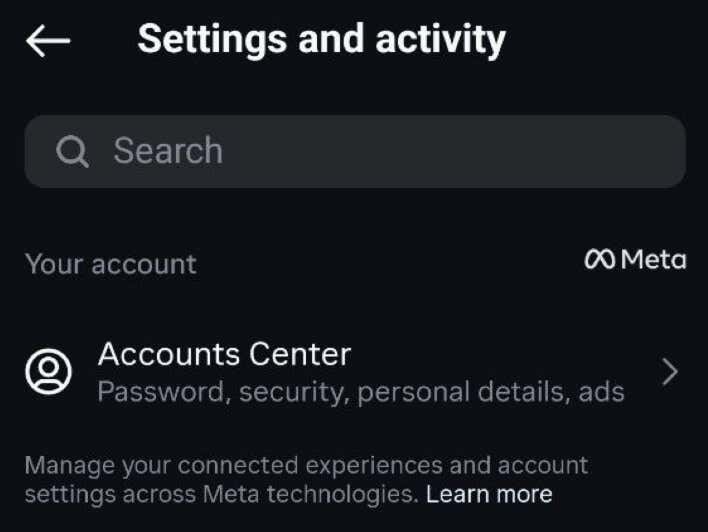
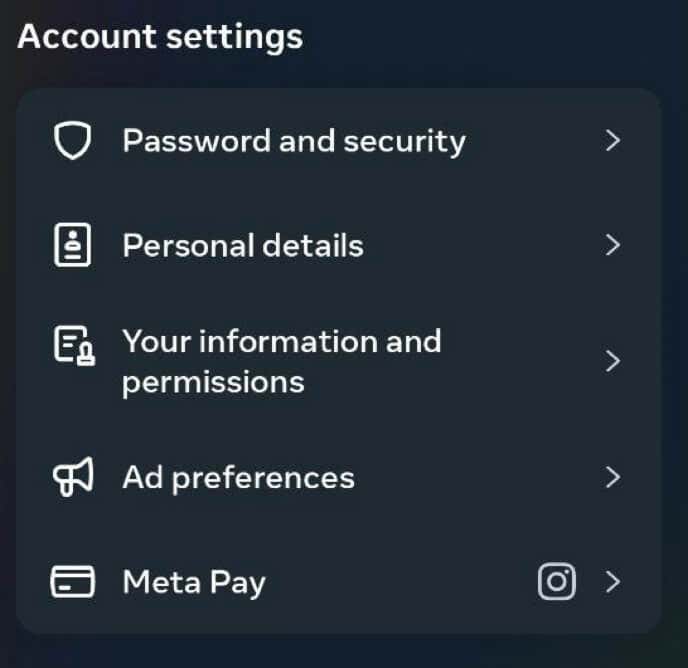
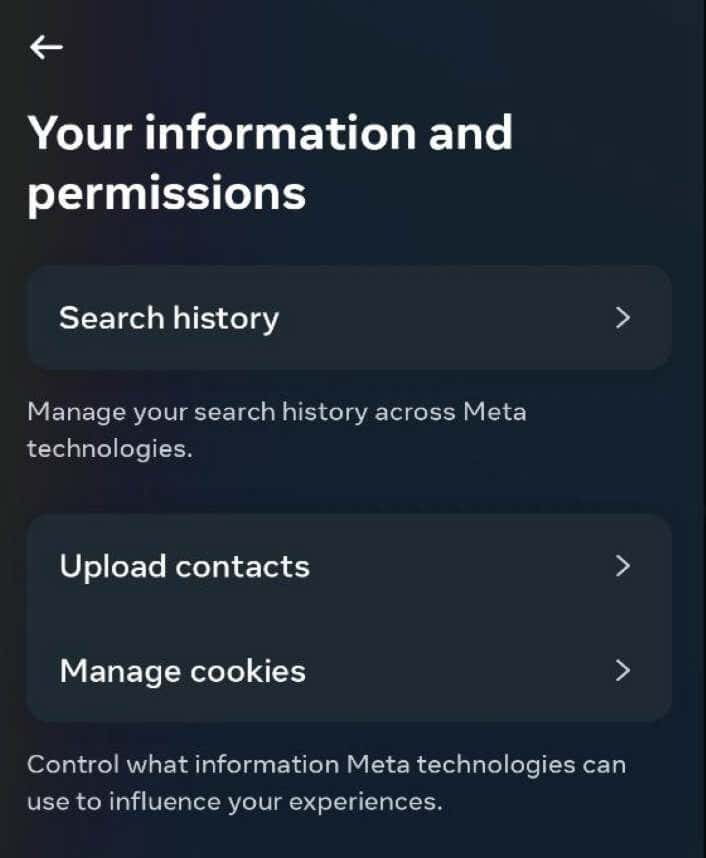
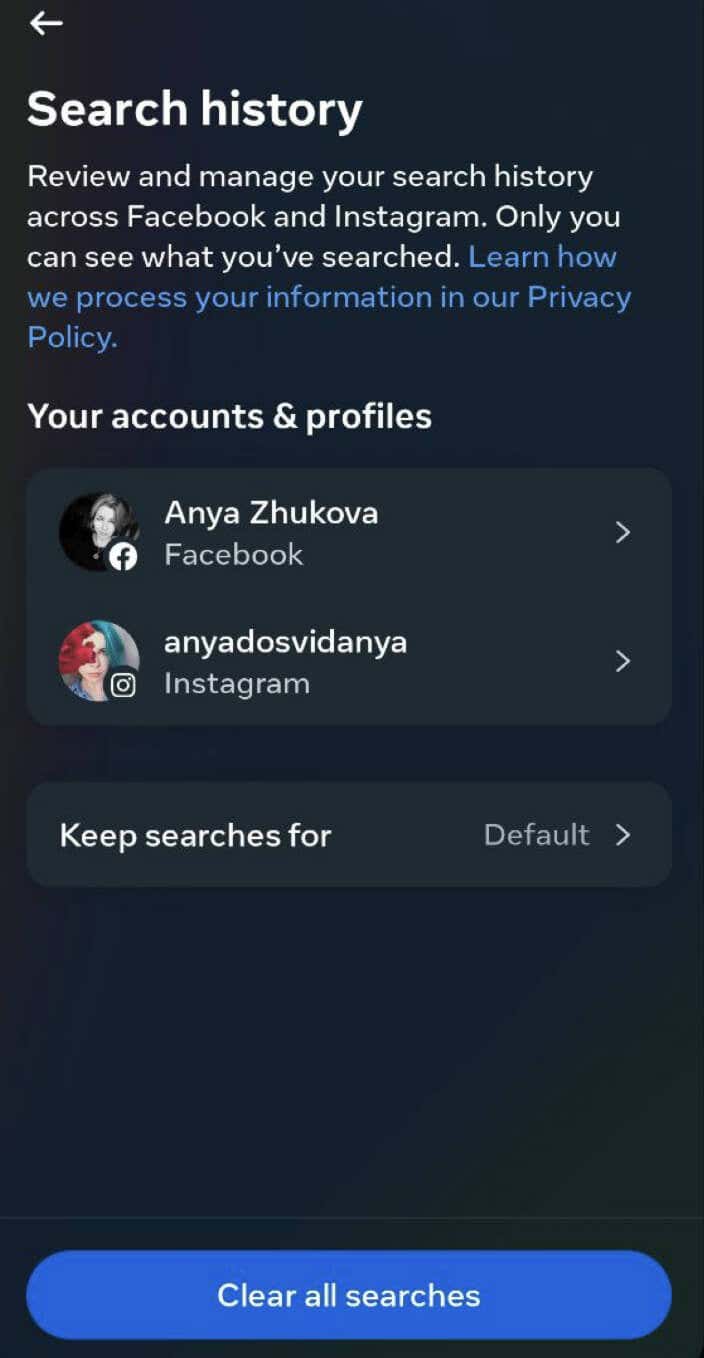
Pour une approche plus sélective, vous pouvez supprimer manuellement les recherches en appuyant sur votre compte sous Vos comptes et profils. Après avoir choisi un compte, votre historique de recherche s'ouvrira et vous pourrez supprimer manuellement les entrées de recherche individuelles de la liste que vous ne souhaitez pas appliquer à vos suggestions Instagram.
De plus, vous pouvez sélectionner l'option Conserver les recherches et choisir une durée : 3 jours, 7 jours, 14 jours, 30 jours ou Par défaut qui stocke vos recherches Facebook pendant un an et vos recherches Instagram pendant 30 jours.
Effacer votre historique de recherche est le moyen ultime de garantir une nouvelle page Explorer en fonction de l'évolution de vos intérêts.
Contrôlez votre contenu suggéré
Si votre Instagram est à jour, vous pouvez utiliser la fonctionnalité nouvellement ajoutée qui vous permet de contrôler le type de contenu qu'Instagram vous suggère.
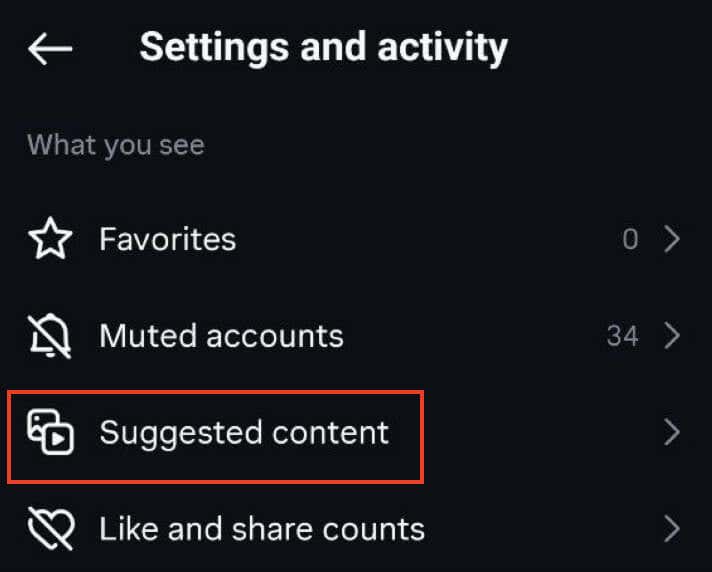
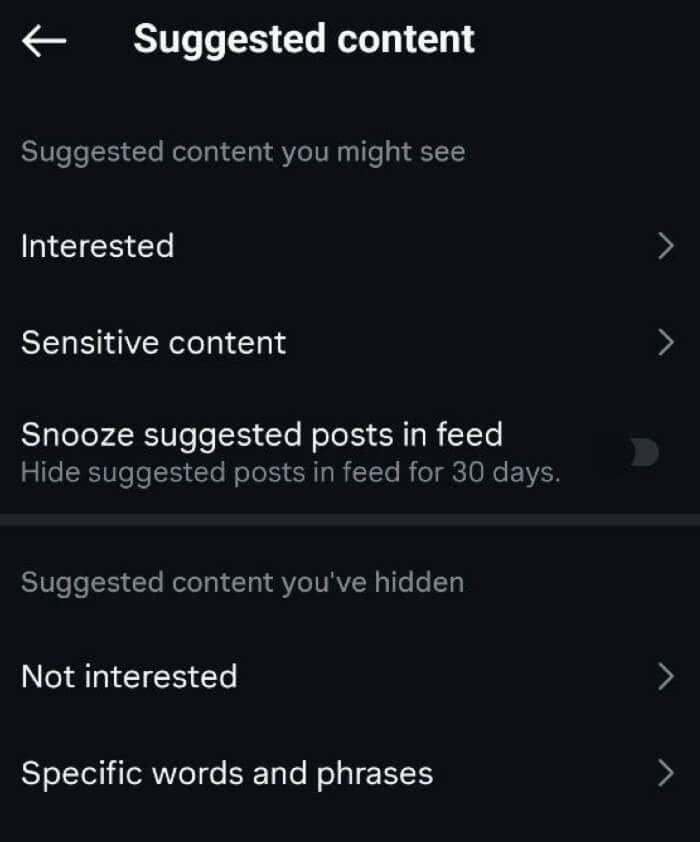
Intéressé
Cette section contient tous les messages que vous avez marqués comme étant intéressés au cours des 30 derniers jours. Si vous supprimez une certaine publication de cette liste, Instagram en prendra note et vous montrera moins de contenu similaire.
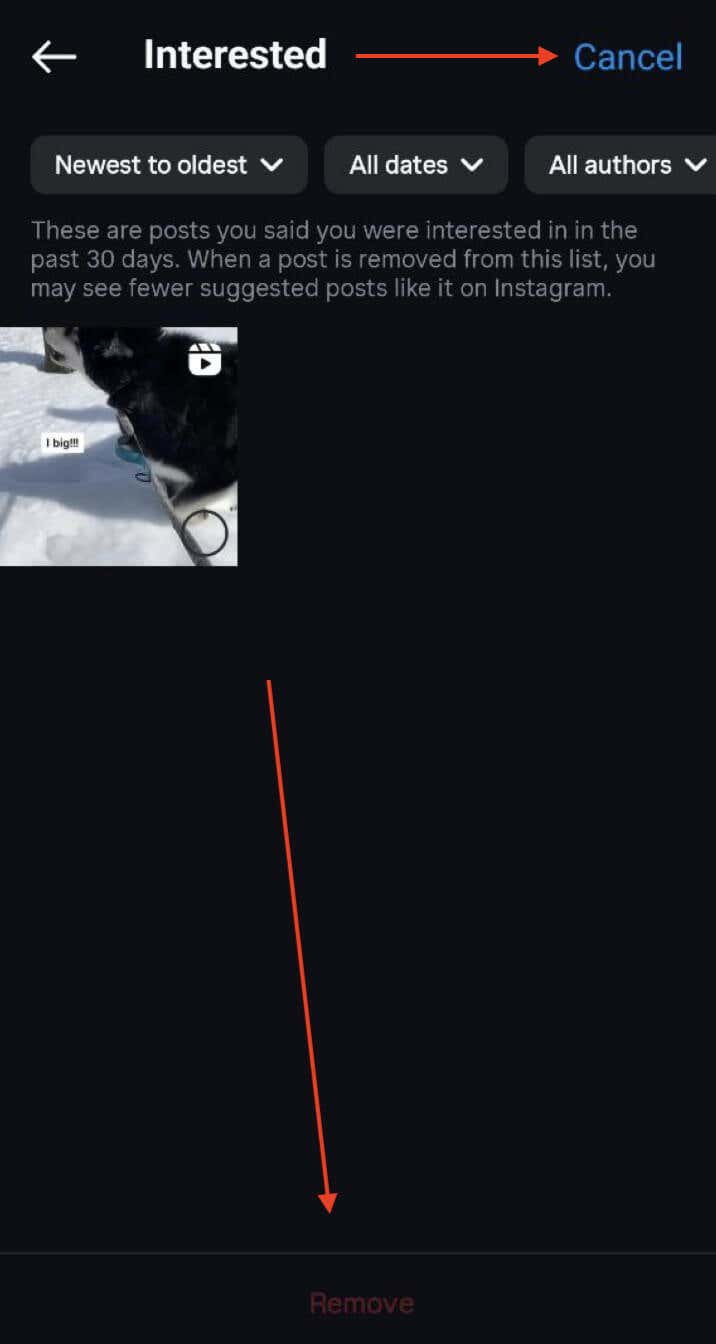
Pour supprimer une publication de la section Intéressé, appuyez sur Sélectionnerdans le coin supérieur droit de l'écran, choisissez une ou plusieurs publications que vous ne souhaitez pas voir et sélectionnez Supprimer.
Contenu sensible
Le contenu sensible n'est pas quelque chose qui va à l'encontre des directives de la communauté Instagram, mais plutôt le contenu que certaines personnes ne veulent pas voir.
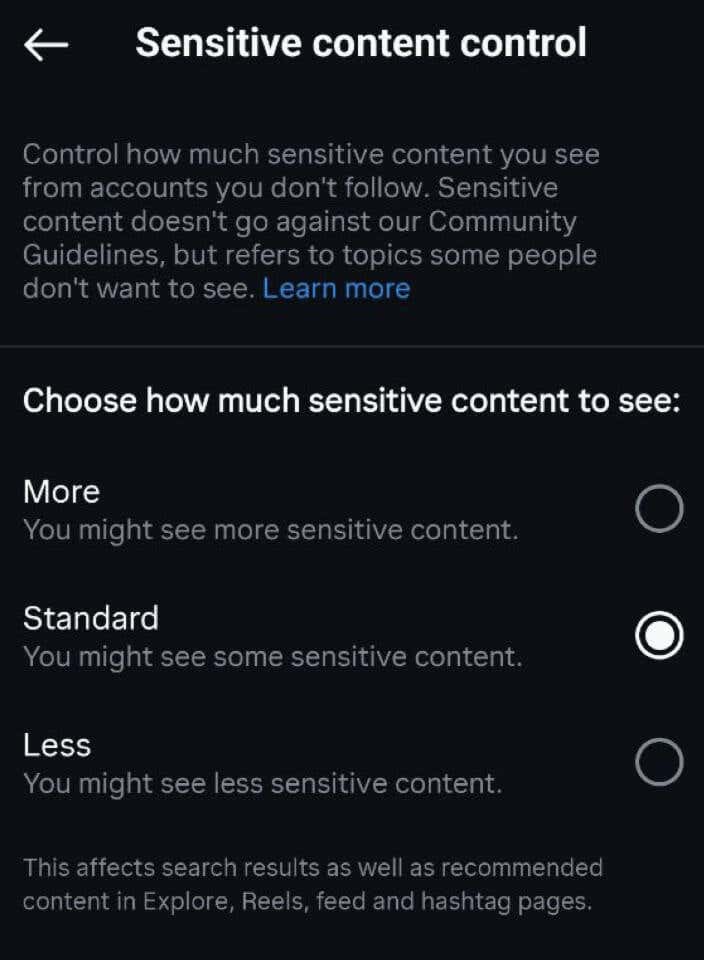
Ici, vous pouvez choisir entre les trois options : Plus, Standardou Moins. Si vous trouvez les publications sur votre flux Instagram Explore inappropriées, sélectionnez Moins pour voir le contenu moins sensible.
Répéter les publications suggérées dans le fil d'actualité.
Outre la page Explorer, Instagram vous montre également des suggestions de contenu provenant de comptes que vous ne suivez pas sur votre flux d'accueil. Cette option masque temporairement ces publications suggérées de votre flux pendant 30 jours.
Si vous ne souhaitez jamais voir ce contenu, vous pouvez revenir à ce paramètre tous les 30 jours et activer le bouton pour masquer les publications suggérées.
Pas intéressé
Cette section contient les messages que vous avez précédemment marqués comme Non intéressé. Si vous décidez de supprimer une publication de cette liste, Instagram en prendra note et commencera à vous suggérer davantage de contenu similaire.
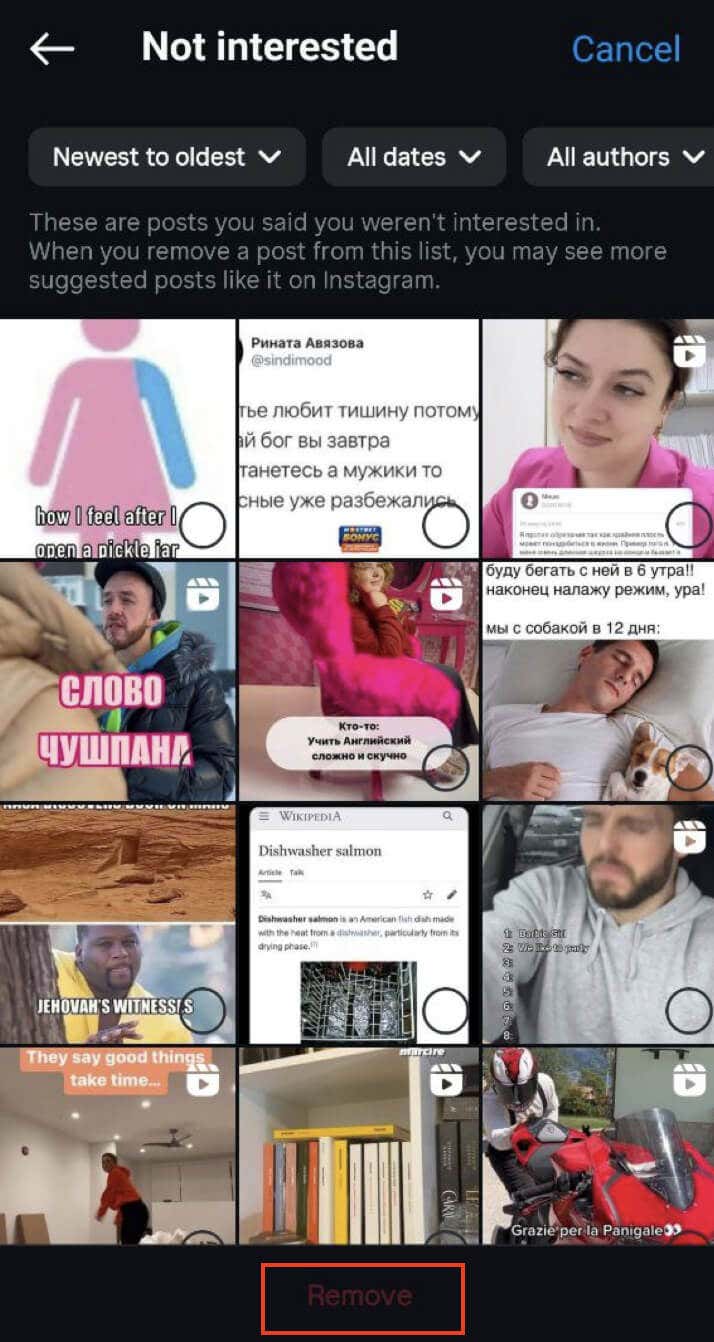
Mots et expressions spécifiques
Dans la dernière section, vous pouvez saisir des mots, des phrases et même des emojis que vous ne souhaitez pas rencontrer sur Instagram. En conséquence, Instagram filtrera le contenu contenant ces mots et expressions spécifiques, et vous ne les verrez plus affichés dans votre flux.
Ces commandes offrent une opportunité unique de façonner votre expérience Instagram. En utilisant ces options, vous pouvez contrôler activement le contenu qui correspond à vos préférences, en vous assurant que votre page Explorer correspond à vos intérêts.
Rendre le flux Instagram Explore génial Encore une fois !
Pour transformer votre Instagram Explore en un refuge personnel, il faut l'ajuster et le peaufiner. Qu'il s'agisse de vider le cache de l'application, de marquer vos centres d'intérêt ou de gérer des éléments sensibles, vous avez le pouvoir de façonner votre flux Explore comme vous le souhaitez..